Как использовать iMessage в Windows
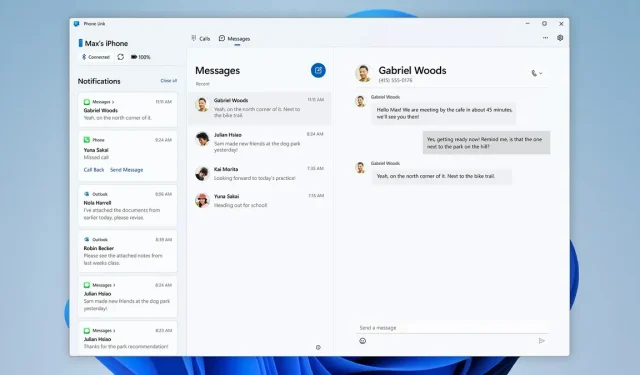
iMessage в настоящее время является последним сервисом, который Apple ревностно охраняет. Однако его можно использовать в Windows со многими ограничениями.
iMessage — это золотой сад Apple, сервис, который удерживает многих пользователей iOS в своей экосистеме. К счастью, в последнее время границы, кажется, немного стираются, и Apple и iMessages больше не предназначены только для устройств под брендом Apple. Если Android останется частной платформой iMessage, их можно будет использовать с ПК с Windows.
Ссылка на телефон iOS активирует iMessage на вашем ПК с Windows
Microsoft недавно анонсировала Phone Link для iOS, обновление своего приложения Phone Link, которое позволяет пользователям отправлять и получать iMessages и SMS, а также совершать и принимать звонки, подключив свой iPhone к ПК. Прежде чем прыгать в потолок, имейте в виду, что функциональность в настоящее время очень ограничена. Хотя действительно можно наслаждаться общением в iMessage и SMS, вы не можете участвовать в групповых разговорах. Мультимедиа также не поддерживается, поэтому невозможно отправлять или получать фотографии, видео, GIF-файлы и т. д.
И, возможно, больше всего разочаровывает то, что невозможно получить доступ к сообщениям, датированным до настройки Phone Link для iOS. Если вы хотите сделать это, вам придется принести свой iPhone. Проще говоря, это далеко не идеальный опыт и гораздо более ограниченный, чем Phone Link для Android, но, по крайней мере, iMessage можно использовать в Windows.
Телефонная ссылка для iOS в настоящее время доступна только для инсайдеров.
Приложение все еще находится в зачаточном состоянии и остается зарезервированным для программы предварительной оценки Windows. Хотя его очень легко использовать в обычное время — зарегистрируйтесь в «Настройки»> «Центр обновления Windows»> «Инсайдер Windows», и вы сможете воспользоваться преимуществами новых функций раньше всех — Microsoft решила ограничить тест для iMessage. Другими словами, вы не обязательно будете иметь к ней доступ, если будете участвовать в программе предварительной оценки. Но если это так, вы можете настроить приложение.
Как настроить iMessage в Windows
Поэтому вам необходимо сначала убедиться, что вы являетесь участником программы предварительной оценки Windows. В разделе «Настройки» > «Центр обновления Windows» > «Инсайдер Windows» выберите один из трех вариантов: Channel Dev — для самых экспериментальных функций, Channel Beta — хороший баланс между новыми функциями и стабильностью — и Channel Preview — наиболее стабильный. — с новыми функциями, довольно тщательно протестированными. Microsoft говорит, что эта функция в настоящее время есть во всех трех каналах. Выберите тот, который подходит вам лучше всего.
Если вы имеете право на предварительную версию, вы увидите возможность добавить свой iPhone на домашнюю страницу приложения Phone Link. Последний затем расскажет вам, как установить соединение. Это включает в себя сканирование QR-кода и сопряжение через Bluetooth. Вам также необходимо будет проверить код, который отображается в обоих приложениях. Наконец, вам нужно будет предоставить разрешение Phone Link на определенный контент на вашем iPhone из меню Bluetooth, в том числе «Поделиться системными уведомлениями», чтобы увидеть предупреждения на вашем ПК, «Показать уведомления», чтобы отправлять и получать сообщения, и «Синхронизировать контакты», чтобы просматривать контакты на компьютере.
После настройки вы сможете отправлять и получать iMessages и текстовые сообщения со своего ПК, а также совершать и принимать телефонные звонки. Если вы можете обойтись без групповых чатов и встроенных мультимедиа, вам не придется тянуться к iPhone, чтобы оставаться на связи со своими близкими с ПК.
Это не первый раз, когда Microsoft добавляет поддержку устройств Apple в Windows. В октябре прошлого года компания из Редмонда представила iCloud для Windows — простой способ доступа к фотографиям Apple с ПК. А теперь есть iMessage. Кто знает, может, скоро мы получим право на нативный FaceTime.
Добавить комментарий